명령 프롬프트를 사용하여 Windows 10에 PHP를 설치하는 방법
- WBOYWBOYWBOYWBOYWBOYWBOYWBOYWBOYWBOYWBOYWBOYWBOYWB앞으로
- 2023-05-08 17:13:081469검색
명령 프롬프트 또는 PowerShell을 사용하여 Windows에 PHP 설치
Chocolatey Choco 패키지 관리자 설치
Windows 기본 패키지 관리자 Winget를 사용해 보았지만 이를 통해 PHP를 설치할 수 없었습니다. 따라서 남은 가장 좋은 옵션은 인기 있는 Chocolatey 패키지 관리자를 사용하는 것입니다.
하지만 Winget과 달리 Choco는 기본적으로 Windows 시스템에 존재하지 않으므로 시스템에 수동으로 설치해야 합니다.
Windows 10 또는 11 검색 상자로 이동하여 CMD를 입력한 후 "관리자 권한으로 실행"을 선택하세요.
Chocolatey 패키지 관리자를 설치하려면 tips에서 해당 명령을 복사하여 붙여넣으세요.
@"%SystemRoot%\System32\WindowsPowerShell\v1.0\powershell.exe" -NoProfile -InputFormat None -ExecutionPolicy Bypass -Command "iex ((New-Object System.Net.WebClient).DownloadString('https://chocolatey .org/install.ps1'))" && SET "PATH=%PATH%;%ALLUSERSPROFILE%\chocolatey\bin"패키지 관리자가 제대로 통합될 수 있도록 시스템을 다시 시작하세요.
Windows 10/11에서 PHP를 설정하는 명령
이제 패키지 관리자가 있으므로 다음 작업은 이를 사용하여 Windows에 PHP를 다운로드하고 설치하는 것입니다. 다음은 입력하는 명령입니다:
choco install php
ThreadSafe 버전의 경우 Apache와 함께 PHP를 사용하려는 경우
choco install php --package-parameters='"/ThreadSafe ""/InstallDir:C:\PHP"""'。
A를 누르고 Enter 키를 눌러 Choco가 설정에 필요한 모든 패키지를 설치하도록 합니다. PHP.
위 명령 은 Windows에 최신 버전의 PHP를 설치하지만 이전 버전에 관심이 있는 사용자는 다음 구문을 사용할 수 있습니다.
예를 들어 get php7.4
choco install php --version=7.4
최신 버전을 이전 버전으로 다운그레이드하거나 Windows 10 또는 11에 여러 버전의 PHP를 설치하려는 경우 Choco 명령을 사용하여 매개변수를 정의해야 합니다.
예:
최신 버전을 이전 버전으로 다운그레이드하세요. 이미 8.2가 있지만 이제 7.4 버전의 PHP를 설치하려고 한다고 가정하면 추가할 명령 매개변수는 --allow-downgrade입니다.
choco install php --version=7.4 --allow-downgrade
--allow-downgrade.choco install php --version=7.4 --side-by-side
要并排安装多个版本的 PHP:
如果您不想从您的 PC 中删除当前的最新版本,但还想安装一些旧版本,请使用该--side-by-side参数。
php -v
检查 PHP 版本 Windows 命令
下载并安装 PHP 后,确认其已在 Windows 10 或 11 上正确配置,我们可以运行php -v以检查其版本和其他详细信息。
php -m
要检查可用或已安装的 PHP 扩展,请使用:
notepad info.php
Windows 中的 Php 信息页面
在 Windows 11 或 10 上检查 PHP 版本的另一种方法是使用一行代码,该代码phpinfo();
PC에서 현재 최신 버전을 제거하고 싶지 않지만 일부 이전 버전도 설치하고 싶다면 --side-by-side 매개변수를 사용하세요.
PHP 버전 확인 Windows 명령PHP를 다운로드하여 설치하고 Windows 10 또는 11에서 올바르게 구성되었는지 확인한 후 php -v를 실행하여 버전 및 기타 세부 정보를 확인할 수 있습니다.
php -S localhost:8000
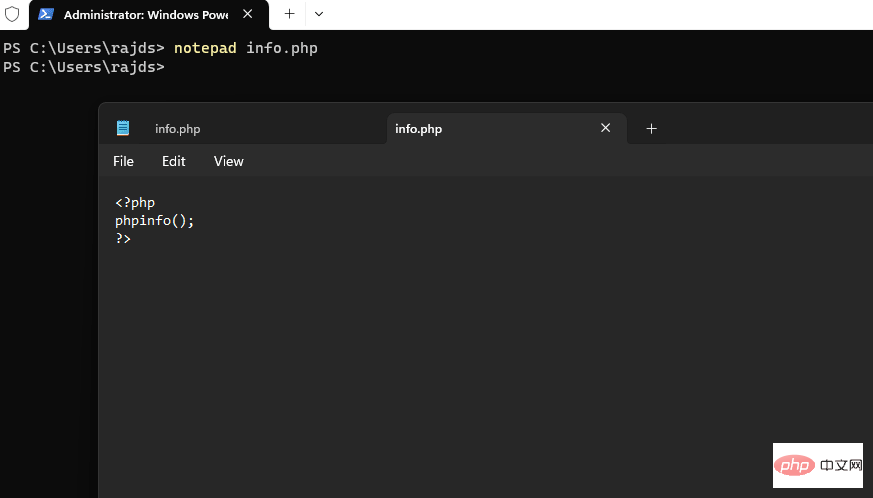
http://localhost:8000/info.php
Windows 11 또는 10에서 PHP 버전을 확인하는 또 다른 방법은 phpinfo(); 는 확장 프로그램 및 버전을 포함하여 필요한 모든 정보를 표시합니다. 이렇게 하려면 명령 프롬프트나 터미널에 다음을 입력하세요.
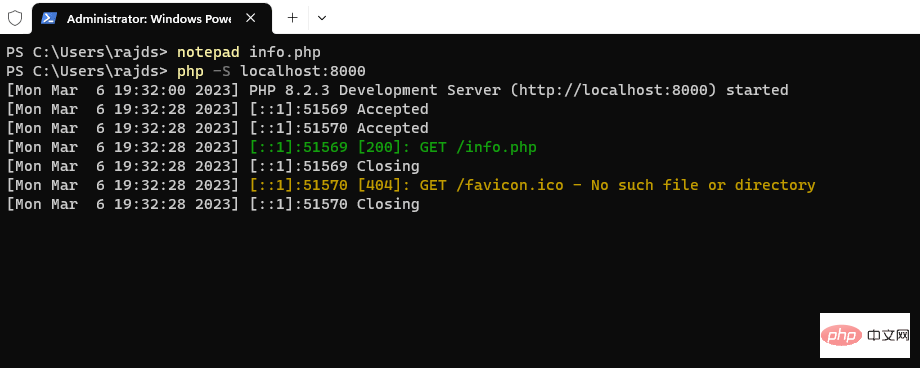 그런 다음
그런 다음 다음 코드를 저장하고 파일을 닫습니다. rrreeePHP에는 PHP 기반 애플리케이션을 테스트하는 데 사용할 수 있는 자체 웹 서버가 포함되어 있다는 사실을 모르실 수도 있습니다. 따라서 info.php를 생성한 동일한 디렉토리에서
:rrreee
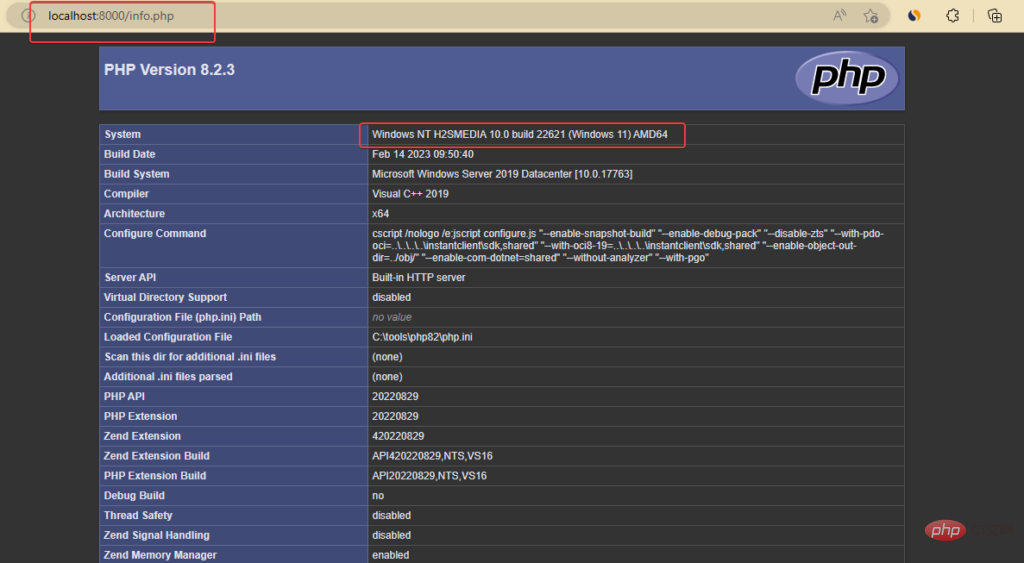 시작되는 것을 볼 수 있습니다.
시작되는 것을 볼 수 있습니다. 위 내용은 명령 프롬프트를 사용하여 Windows 10에 PHP를 설치하는 방법의 상세 내용입니다. 자세한 내용은 PHP 중국어 웹사이트의 기타 관련 기사를 참조하세요!

